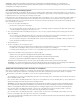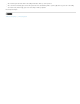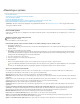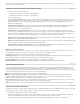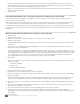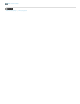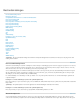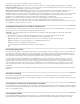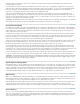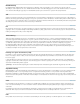Operation Manual
Naar boven
Naar boven
Naar boven
Toevoegen als u de extensie voor het gekozen formaat aan de bestandsnaam wilt toevoegen en Kleine letters gebruiken als u wilt dat voor de
extensie kleine letters worden gebruikt.
Voorkeuren voor het opslaan van bestanden instellen
1. Voer een van de volgende handelingen uit:
(Windows) Kies Bewerken > Voorkeuren > Bestandsbeheer.
(Mac OS) Kies Photoshop > Voorkeuren > Bestandsbeheer.
2. Stel de volgende opties in:
Voorvertoningen afbeeldingen Kies een optie voor het opslaan van voorvertoningen: Nooit opslaan om uw bestanden op te slaan zonder
voorvertoning; Altijd opslaan om uw bestanden op te slaan met de voorvertoning die u hebt opgegeven; Vragen bij opslaan van om per
bestand te bepalen of een voorvertoning wordt opgeslagen. In Mac OS kunt u een of meerdere voorvertoningstypen selecteren. (Zie
Mac OS-voorvertoningsopties.)
Bestandsextensie (Windows) Kies een optie voor de uit drie tekens bestaande bestandsextensie waarmee de indeling van het bestand
wordt aangegeven: Hoofdletters gebruiken om bestandsextensies toe te voegen in hoofdletters en Kleine letters gebruiken om
bestandsextensies toe te voegen in kleine letters.
Bestandsextensie toevoegen (Mac OS) Bestandsextensies zijn noodzakelijk voor bestanden die u wilt kunnen gebruiken op of wilt
overbrengen naar een Windows-systeem. Kies een optie voor het toevoegen van extensies aan bestandsnamen: Nooit om uw bestanden op
te slaan zonder extensie; Altijd om alle bestanden op te slaan met een extensie; Vragen bij opslaan van om per bestand te bepalen of een
extensie moet worden gebruikt. Als u Kleine letters gebruiken kiest, worden kleine letters voor de extensie gebruikt.
Opslaan als naar oorspronkelijke map Afbeeldingen worden standaard opgeslagen in de oorspronkelijke map. Schakel deze optie uit als u
bestanden standaard wilt opslaan in de laatst gebruikte map.
Opslaan op achtergrond (CS6) Als u Opslaan op achtergrond kiest, kunt u blijven werken in Photoshop nadat u de opdracht Opslaan hebt
gekozen. U hoeft niet te wachten tot Photoshop het bestand heeft opgeslagen.
Herstelinformatie automatisch opslaan (CS6) Photoshop slaat automatisch herstelinformatie op na een interval dat u opgeeft. Als uw
computer vastloopt, herstelt Photoshop uw werk wanneer u de computer opnieuw opstart.
Mac OS-voorvertoningsopties
In Mac OS kunt u een of meer van de volgende typen voorvertoning selecteren (waarbij u om het opslaan niet onnodig lang te laten duren en om
de bestandsgrootte te beperken, alleen de voorvertoningen moet kiezen die u ook werkelijk nodig hebt):
Pictogram Hiermee wordt de voorvertoning als pictogram op het bureaublad weergegeven.
Volledige grootte Hiermee slaat u een versie van 72 ppi op voor toepassingen waarin alleen Photoshop-bestanden met een lage resolutie
kunnen worden geopend. Voor niet-EPS-bestanden levert dit een voorvertoning in PICT-indeling op.
Macintosh-miniatuur Hiermee wordt een voorvertoning weergegeven in het dialoogvenster Openen.
Windows-miniatuur Hiermee wordt een voorvertoning opgeslagen die op Windows-systemen kan worden weergegeven.
Grote documenten opslaan
Photoshop ondersteunt documenten van maximaal 300.000 pixels in een willekeurige pixeldimensie en biedt drie bestandsindelingen voor het
opslaan van documenten met afbeeldingen die groter zijn dan 30.000 pixels in een van beide pixeldimensies. Houd er rekening mee dat de
meeste andere toepassingen, inclusief oudere versies van Photoshop dan Photoshop CS, geen bestanden kunnen verwerken die groter zijn dan 2
GB of afbeeldingen die groter zijn dan 30.000 pixels in een van beide pixeldimensies.
Kies Bestand > Opslaan als en selecteer een van de volgende bestandsindelingen:
Indeling voor grote documenten (PSB) Biedt ondersteuning voor documenten van willekeurige grootte. Alle Photoshop-functies blijven
behouden in PSB-bestanden (maar enkele plug-infilters zijn niet beschikbaar als documenten meer dan 30.000 pixels breed of hoog zijn).
Momenteel worden PSB-bestanden alleen ondersteund door Photoshop CS en later.
Photoshop Raw Ondersteunt documenten van elke pixeldimensie en bestandsgrootte, maar ondersteunt geen lagen. Als u grote documenten
opslaat in de indeling Photoshop Raw, worden de lagen in deze documenten samengevoegd.
TIFF Ondersteunt bestanden van maximaal 4 GB. Documenten die groter zijn dan 4 GB kunnen niet in de TIFF-indeling worden opgeslagen.
Lagen naar bestanden exporteren
U kunt lagen exporteren en opslaan als afzonderlijke bestanden in verschillende indelingen, zoals PSD, BMP, JPEG, PDF, Targa en TIFF. Lagen
krijgen automatisch een naam als ze worden opgeslagen. U kunt voor het genereren van namen opties instellen.
1. Kies Bestand > Scripts > Lagen exporteren naar bestanden.
2. Klik bij Doel in het dialoogvenster Lagen exporteren naar bestanden op Bladeren om een doelmap voor de geëxporteerde bestanden te
selecteren. Standaard worden de gegenereerde bestanden opgeslagen in dezelfde map als het bronbestand.
3. Typ een naam in het tekstvak Voorvoegsel bestandsnaam om een gemeenschappelijke naam op te geven voor de bestanden.